在Word或WPS文字中看到内容繁多的文章前缀很是眼晕,想要全部删除吧,还得一个一个的删除,工作量大不说,还特别浪费时间。小伙伴们是不是觉得特别无奈呢?下面我们就来给大家分享一下快速解决这个问题的方法。

怎么处理难看的文章前缀
通常情况下,我们遇到下面这种情况,如图:

WPS和word如何快速删除所有空格
有时候,我们在编辑WPS或者Word的时候,需要从网上下载一些内容作为补充,但是下载下来的格式特别的不统一,中间有很多的空格,遇到这种情况,小伙伴们是怎么处理的呢?不会是一个一个
想要把左边的所有前缀序号删除的话,可以直接按ALT 鼠标左键,选中所有的前缀序号,然后直接按Delete键,就可以一次性的删除。如图:

如果我们想要改变竖向文字的颜色,我们也可以用ALT 鼠标左键,选中要更改颜色的竖立文字,然后点击开始菜单下工具栏中的文字颜色工具,在其中选择自己需要的颜色即可。如图:
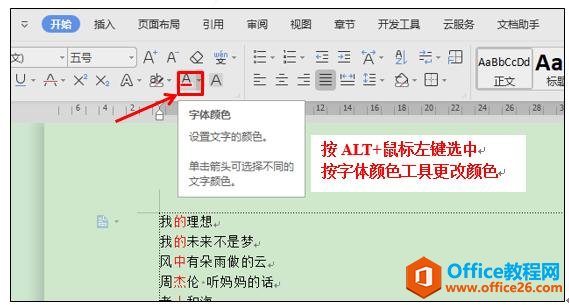
WPS word怎么处理难看的文章前缀的下载地址:
WPS word如何在微软雅黑的字体下运用宋体双引号
我们从WPS编辑文档的时候,经常用的微软雅黑和宋体这两种字体,但是值得注意的是,这两种字体的双引号的展现形式是不一样的,那么我们可不可以用微软雅黑的字体,但是用宋体的双引号


